使用 HZERO 组织架构
此功能用于维护组织架构信息,展示形式分为树形展示和分页展示两种。
- 菜单路径:组织信息 > 组织架构
树形结构
树形展示页面
组织架构树形展示页面如下:
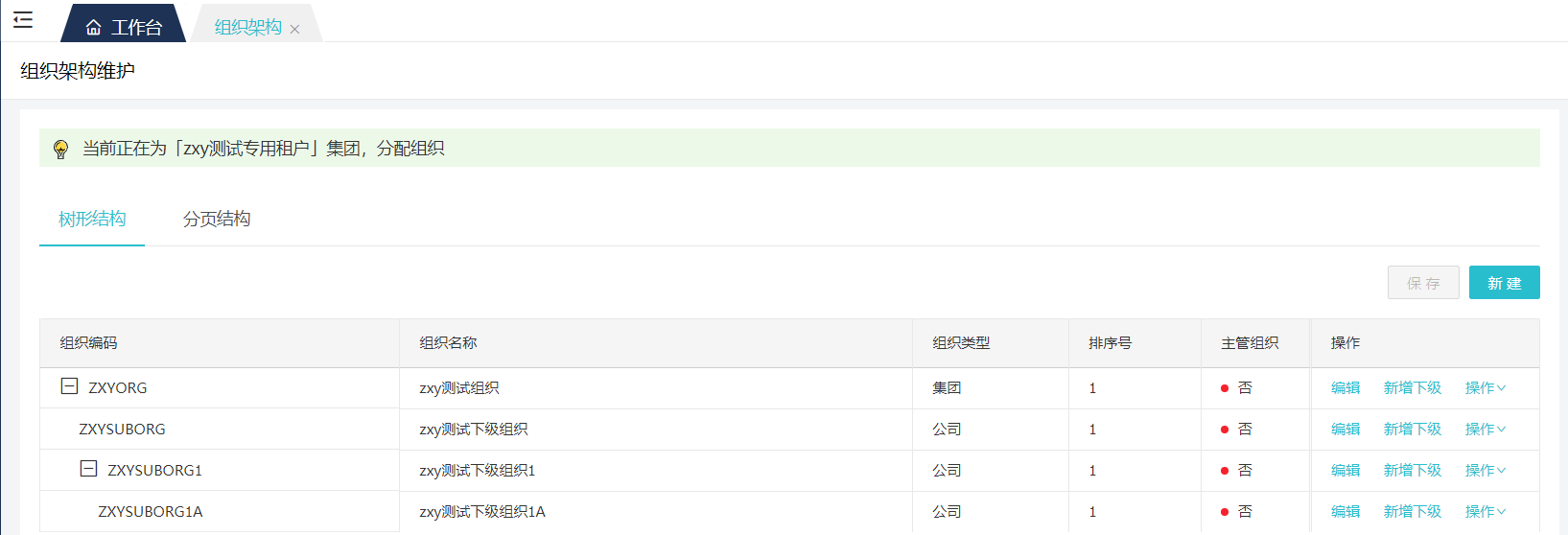
显示字段:
- 组织编码:组织架构编码。
- 组织名称:公司/集团名称
- 组织类型:分为集团类型和公司类型。
- 排序号:排序参数
- 主管组织:主管组织标识,默认非主管组织。
默认展示根节点的组织信息,点击 + 加载下级节点组织信息,以此类推。可以在此页面执行新增、编辑和启用禁用组织的操作。
新增
点击 新建 按钮或点击 新增下级 按钮弹出输入框。
必输参数:
组织编码、组织名称、组织类型
非必输参数:
排序号、主管组织
参数输入完成后点击保存按钮批量保存新增的组织信息。

编辑
点击 编辑 弹出编辑页面。
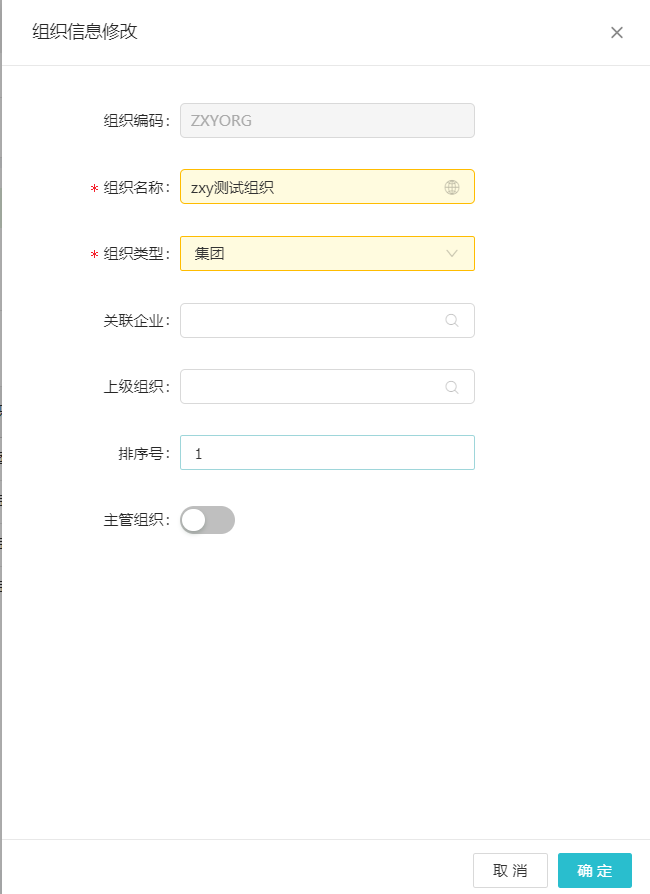
不可修改字段:
- 组织编码
必输字段:
- 组织名称
- 组织类型
非必输字段:
- 关联企业:关联组织信息下维护的公司信息
- 上级组织:上级组织信息
- 排序号
- 主管组织
信息填写完毕后点击 确定 按钮保存修改。
禁用/启用
在启用的组织信息中选择 操作-->禁用 将所选组织禁用,禁用的组织信息中选择 操作-->启用 将组织信息启用。
分配部门
在操作栏下点击 操作-->分配部门 进入部门维护界面。
分页结构
分页展示页面
点击 分页结构 tab页进入组织架构分页展示页面,可根据 组织编码 ,组织名称 和 组织类型 参数筛选出所需的组织信息。

显示字段:
- 组织编码:组织架构编码。
- 组织名称:公司/集团名称
- 组织层级:记录当前组织的层级信息。
- 组织类型:分为集团类型和公司类型。
- 排序号:排序参数
- 主管组织:主管组织标识,默认非主管组织。
新建
点击 新建 按钮会弹出新建页面。
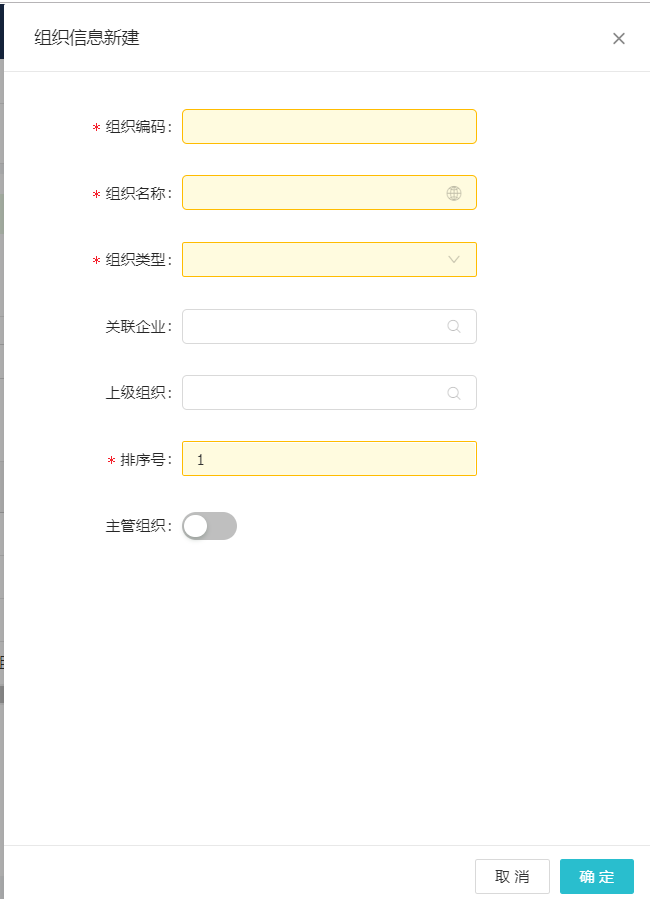
必输参数:
- 组织编码
- 组织名称
- 组织类型
- 排序号
关联企业、上级组织、主管组织均为非必输字段,参数输入完成后点击 确定 按钮即可新增一条组织信息。
编辑
同 树形结构 下的编辑功能。
禁用/启用
在启用的组织信息中点击 禁用 将所选组织禁用,禁用的组织信息中点击 启用 将组织信息启用。
分配部门
在操作栏下点击 分配部门 按钮进入部门维护页面。
公司分配部门
在组织架构页面点击 分配部门 按钮进入部门维护页面,该界面以树形结构展示所有的部门信息,可以根据 部门编码 和 部门名称 条件查询部门信息。
可以点击右上角的 全部收起 和 全部展开 按钮将部门组织结构树收起和展开。

显示字段:
- 部门编码:部门的编码信息,同一公司/集团下部门编码唯一。
- 部门名称:部门的名称信息。
- 快速索引:查询部门的快速索引,默认为部门名称拼音首字母。
- 拼音:部门的拼音,默认为部门名称全拼,支持多音字。
- 排序号:部门排序字段,默认为1。
新建
点击 新建 按钮或点击 新增下级 按钮弹出输入框。效果与组织架构新建的样式相同。
必输参数:
- 部门编码
- 部门名称
非必输参数
- 快速索引
- 拼音
- 排序号
信息填写完成后点击 保存 按钮批量保存新建的部门信息。若未输入 快速索引 和 拼音 字段的内容,则在后台会自动按照 部门名称 的内容生成相应字段的内容。
编辑
点击 编辑 弹出编辑页面。
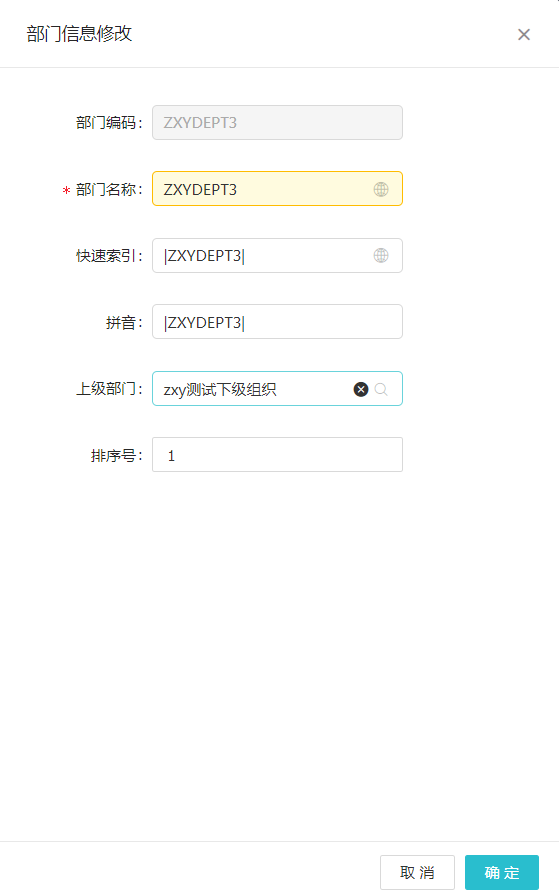
不可修改字段:
- 部门编码
必输字段:
- 部门名称
非必输字段:
- 快速索引
- 拼音
- 上级部门
- 排序号
信息填写完毕后点击 确定 按钮保存修改。
禁用/启用
在启用的部门信息中选择 操作-->禁用 将所选部门禁用,禁用的部门信息中选择 操作-->启用 将部门信息启用。只有启用的部门信息才能被使用。
分配岗位
在操作栏下点击 操作-->分配岗位 进入岗位维护界面。
部门分配岗位
在公司分配部门页面中点击 操作-->分配岗位 进入岗位维护页面。该界面以树形结构展示所有的岗位信息,可以根据 岗位编码 和 岗位名称 条件查询部门信息。
可以点击右上角的 全部收起 和 全部展开 按钮将部门组织结构树收起和展开。
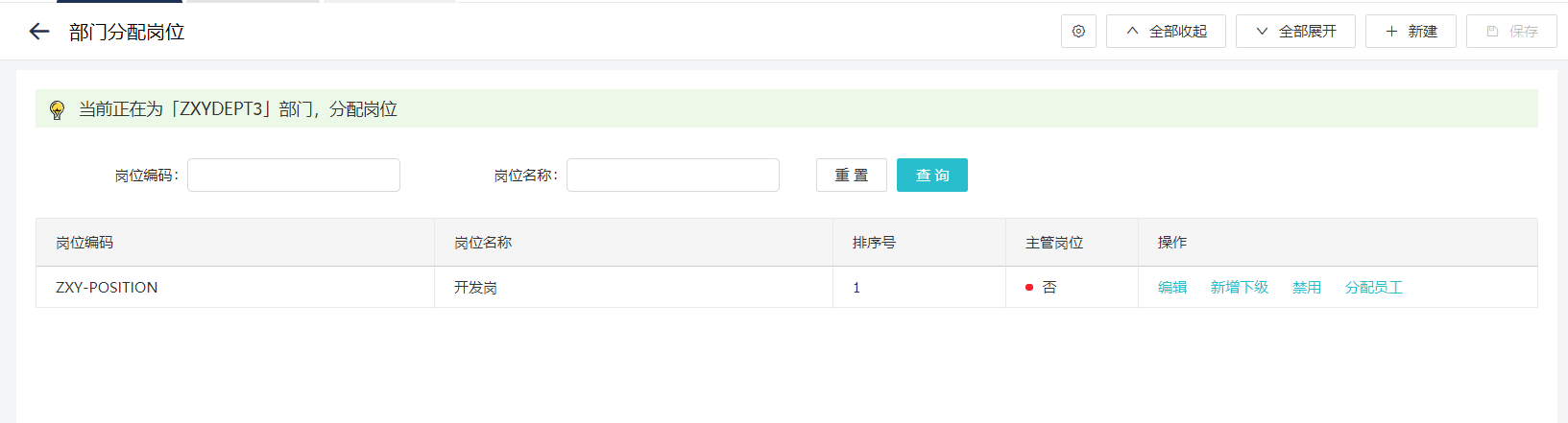
显示字段:
- 岗位编码:岗位的编码信息,同一部门下岗位编码唯一。
- 岗位名称:岗位的名称信息。
- 排序号:岗位排序字段,默认为1。
- 主管岗位:是否为主管岗位。
新建
点击 新建 按钮或点击 新增下级 按钮弹出输入框。效果与组织架构新建的样式相同。
必输参数:
- 岗位编码
- 岗位名称
非必输参数
- 排序号
- 主管岗位
信息填写完成后点击 保存 按钮批量保存新建的岗位信息。
编辑
点击 编辑 弹出编辑页面。
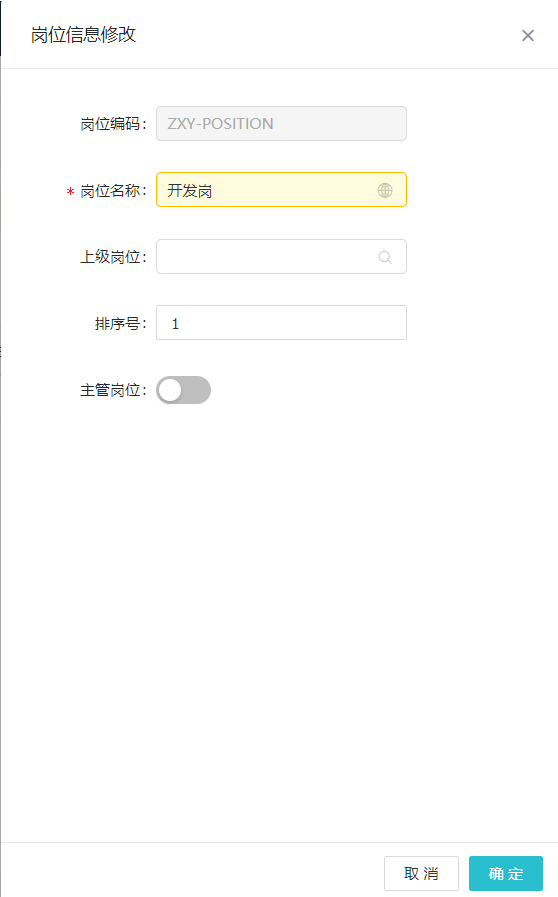
不可修改字段:
- 岗位编码
必输字段:
- 岗位名称
非必输字段:
- 排序号
- 主管岗位
- 上级岗位:可以选择当前岗位的上级岗位信息。
信息填写完毕后点击 确定 按钮保存修改。
禁用/启用
在启用的岗位信息中点击 禁用 将所选岗位禁用,禁用的岗位信息中点击 启用 将岗位信息启用。只有启用的岗位信息才能被使用。
分配员工
在操作栏下点击 分配员工 进入岗位分配员工页面。可以在该界面为当前岗位维护员工信息。
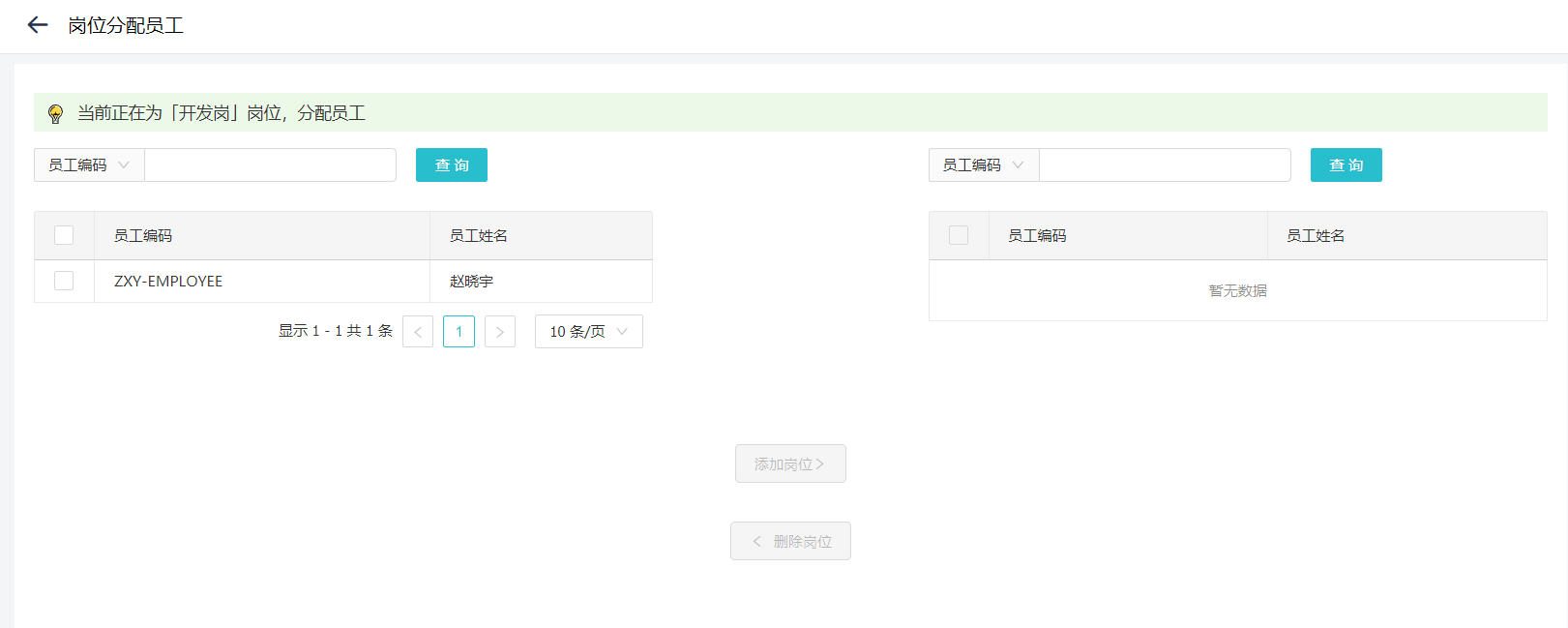
操作流程
前提条件:在员工定义中已经维护了员工信息。
1.可以根据员工编码和员工姓名查询出需要分配到该岗位下的员工信息,并将其勾选,此时 添加岗位 按钮亮起。
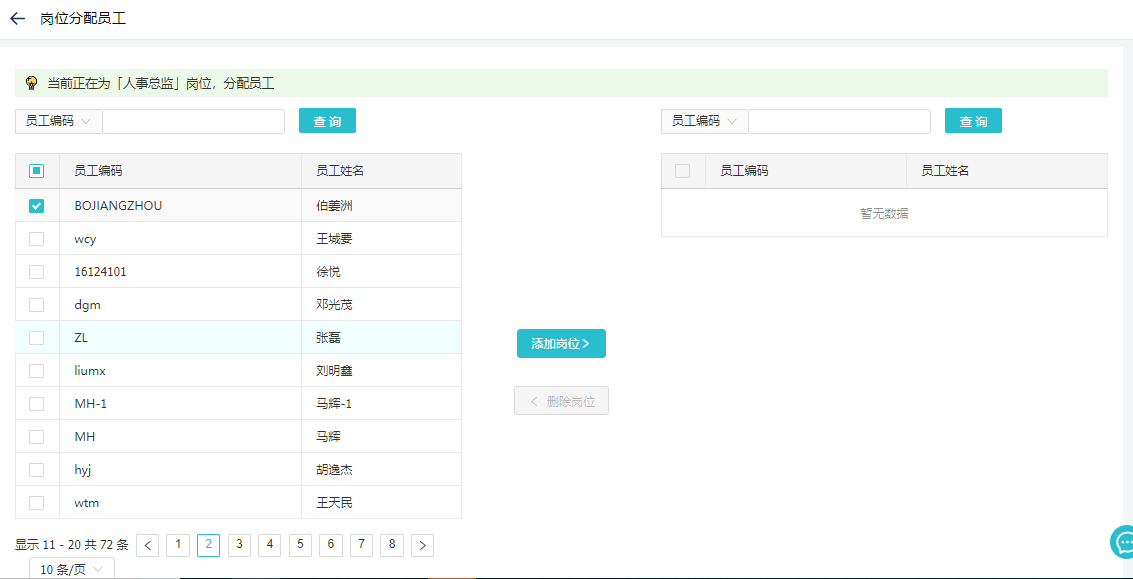
2.点击 添加岗位 按钮将所选的员工信息分配到当前岗位上。
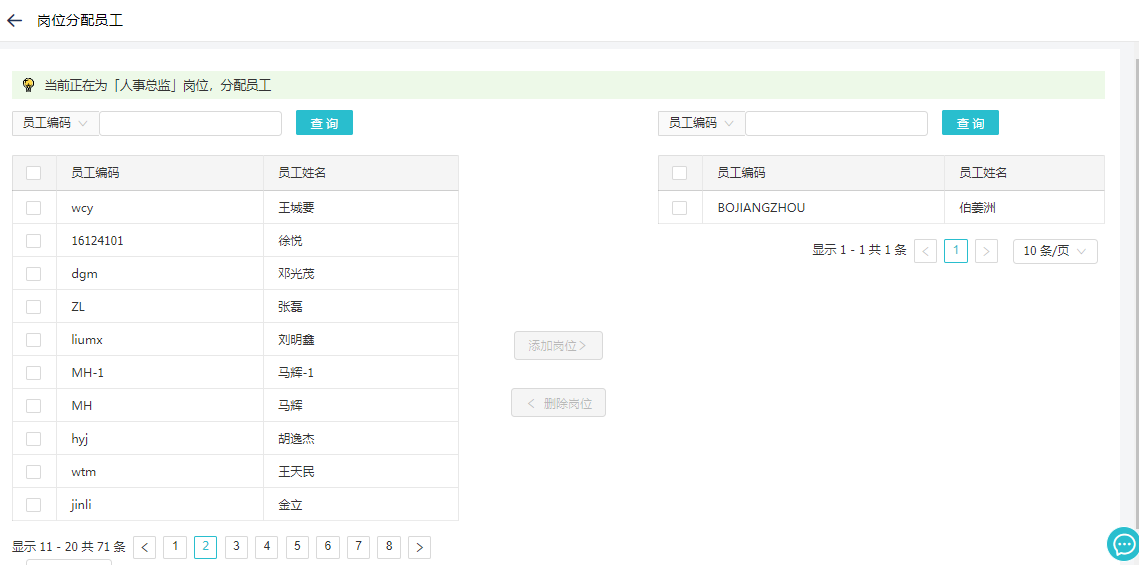
3.取消将员工分配岗位的操作同理,首先先根据员工编码和员工名称查询出需要取消分配岗位的员工信息,再将其勾选,此时 删除岗位 按钮亮起,
点击 删除岗位 按钮将员工信息从该岗位下删除即可。